win10应用商店里的东西怎么卸载 win10应用商店里下载的东西如何卸载
时间:2021-06-22作者:xinxin
想要下载到安全可靠的程序,有些用户会选择到win10系统中的应用商店来下载,但是由于在应用商店平台中下载的应用想要卸载时可能有些用户还不知道怎么操作,那么win10应用商店里的东西怎么卸载呢?其实方法很简单,这里小编就来教大家win10应用商店里下载的东西卸载操作方法。
推荐下载:win10 64位旗舰版下载
具体方法:
1、我们首先点击开始菜单。在弹出的菜单中我们选择”电脑设置“

2、在”电脑设置“中我们选择”搜索和应用“
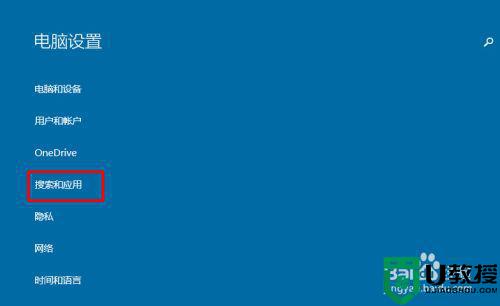
3、在”搜索和应用“中我们选择”应用大小“
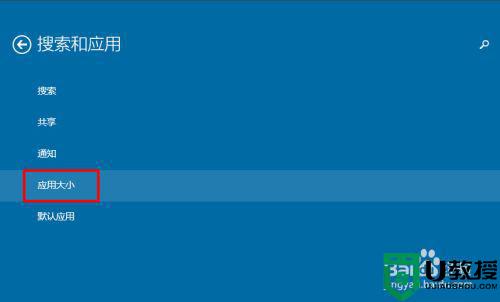
4、在”应用大小“中我们可以看到我们安装的应用。
例如我想把”闹钟“应用卸载。我们直接点击”闹钟“选择”卸载“就可以了
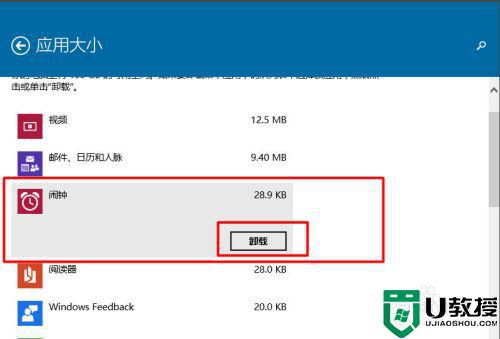
上述就是小编教大家的win10应用商店里下载的东西卸载操作方法了,还有不清楚的用户就可以参考一下小编的步骤进行操作,希望能够对大家有所帮助。

